
Apple的iPad被認為是世界上最好的平板電腦。 最近,蘋果宣布推出iPad Mini和4th一代iPad(市場上稱之為帶視網膜顯示屏的iPad),帶來了蘋果iPad的突破。
帶有視網膜顯示屏的iPad Mini和iPad都運行在最新的iOS 11操作系統上。 iPad Mini配備A5芯片處理器作為iPad,配備A6芯片的視網膜顯示器,其速度是A5芯片的兩倍。 然而,iPad Mini在某種程度上是iPad的“每一寸”。 iPad Mini的價格遠低於iPad。
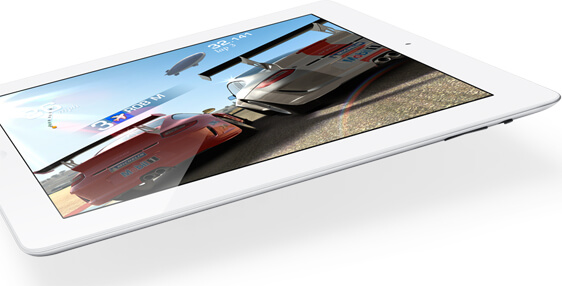
iPad的高清顯示屏,包括iPad Mini,帶視網膜顯示屏的iPad以及較舊的iPad,iPad 2,iPad 3(新iPad),即使您在旅途中也可以在這些設備上觀看電影。 有點失望的是它無法播放DVD電影,因為支持的有限視頻格式是MP4,MOV和M4V的擴展。 那麼如何將DVD電影轉移到iPad設備上播放?
如果您真的想在iPad設備上觀看DVD電影,則需要將DVD轉換為iPad支持的視頻MP4,MOV或M4V。 MP4是iPad最常用的視頻格式。 DVD到iPad轉換器可以自由解決將DVD傳輸和轉換到iPad的問題。
它支持隨時從不同地區發布的所有DVD。 它可以將DVD翻錄並轉換為Apple Inc.的所有iPad / iPhone / iPod / Apple TV設備。
步驟 1 將DVD文件加載到DVD到iPad轉換器
單擊“加載DVD”下拉列表,選擇將DVD光盤,DVD文件夾或ISO映像文件加載到該程序。 正如您在下面的界面中看到的那樣,可以使用主界面右側的內置播放器預覽導入的DVD電影。
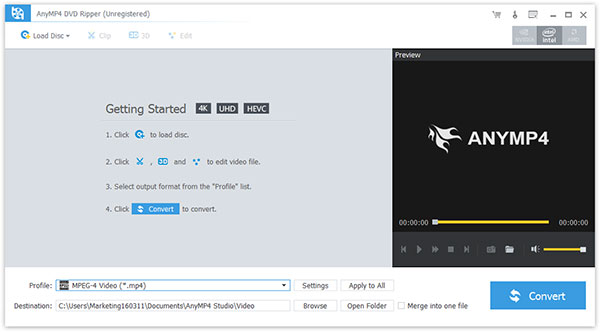
步驟 2 設置輸出iPad視頻的輸出參數
單擊“配置文件”按鈕,為輸出的iPad視頻選擇正確格式的MP4,MOV,M4V。
單擊“設置”按鈕可以打開設置窗口,您可以在其中定義視頻設置,如編碼器,幀速率,分辨率,寬高比,視頻比特率和音頻設置,如編碼器,採樣率,通道和音頻比特率。
此程序允許您選擇音軌和副標題。
單擊“目標”中的“瀏覽”按鈕,選擇輸出視頻的存儲文件夾,以便您輕鬆方便地找到它。
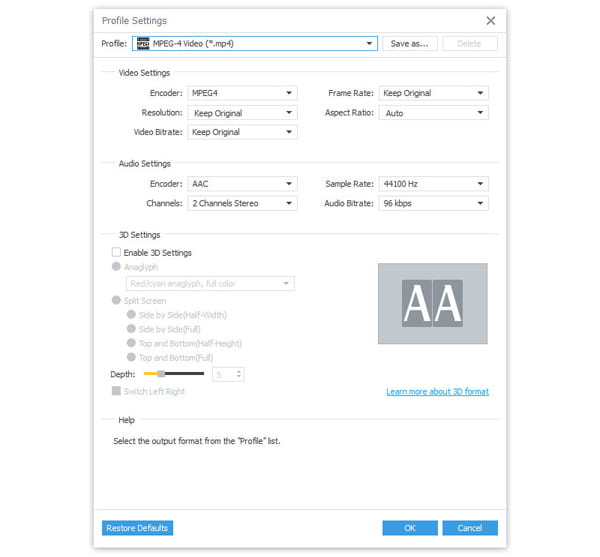
您可以通過單擊“效果”“裁剪”或“修剪”按鈕來自定義源DVD以輸出個性化視頻文件,以進入編輯窗口。
步驟 3 將DVD轉換並傳輸到iPad
單擊主界面右下角的“轉換”按鈕,完成DVD到iPad的轉換。
轉換後,通過iTunes將視頻傳輸到iPad,然後您就可以在iPad設備上自由欣賞DVD電影,包括iPad,iPad 2,iPad 3(新iPad),iPad Mini,帶視網膜顯示屏的iPad。 您也可以將轉換後的視頻傳輸到任何支持轉換後的視頻格式的Apple設備或其他播放器。